Xbox 오류 코드 0x87e5002b 해결 방법
Xbox 게임을 즐기는 사용자가 게임을 실행할 때 흔히 겪는 문제 중 하나가 바로 0x87e5002b 오류 코드입니다. 하지만 걱정하지 마세요! 이 오류는 몇 가지 단계를 통해 충분히 해결할 수 있습니다. 이 글에서는 Xbox에서 게임 실행 시 발생하는 오류 코드 0x87e5002b를 수정하고, 게임 로딩 시간이 오래 걸리는 문제를 해결하는 방법을 자세히 알아보겠습니다. 문제 해결을 위한 여정을 함께 시작해 볼까요?
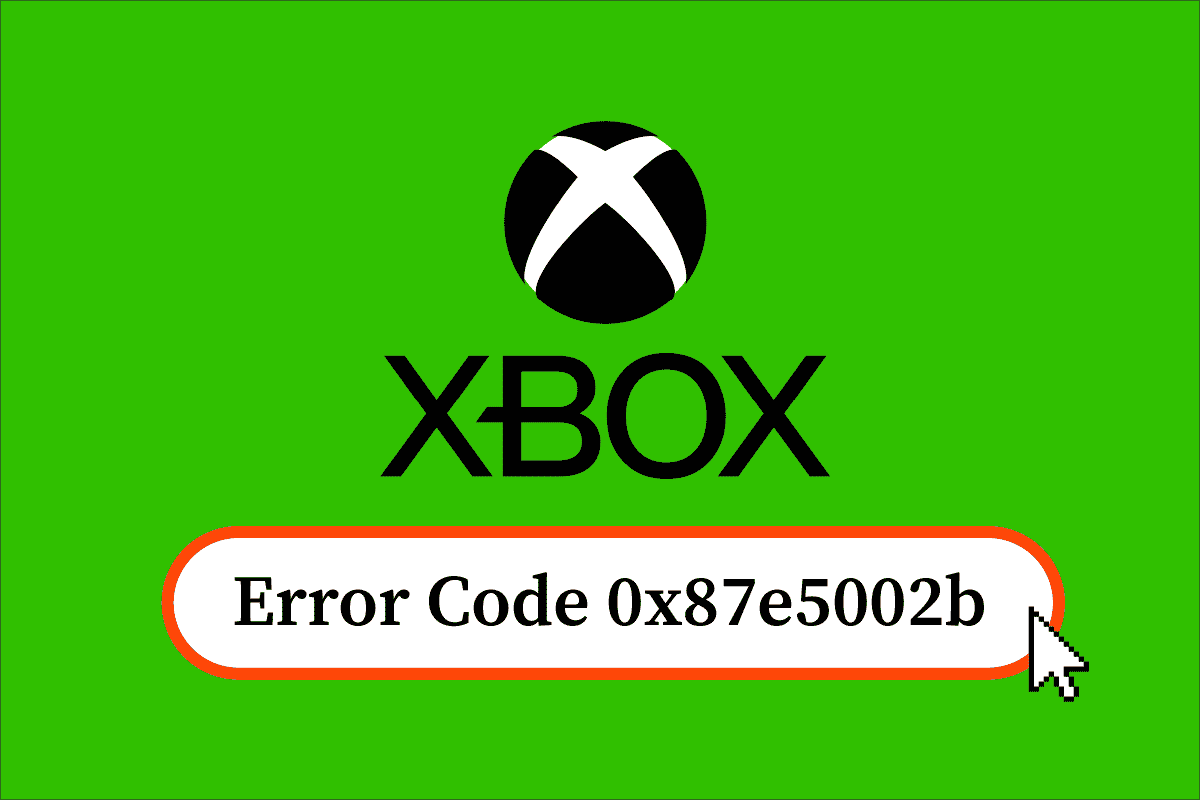
오류 코드 0x87e5002b 발생 원인
Xbox에서 게임을 시작할 때 오류 코드 0x87e5002b가 발생하는 주요 원인은 다음과 같습니다.
- 잘못된 Xbox 설정 및 구성
- 시스템 업데이트 지연
- 네트워크 구성 문제
이제 문제 해결을 위한 구체적인 방법들을 단계별로 살펴보겠습니다.
방법 1: Xbox 시스템 새로 고침
만약 게임 로딩 시간이 지나치게 길거나 오류 코드 0x87e5002b가 발생한다면, Xbox 시스템을 새로 고침하여 업데이트를 시도해 볼 수 있습니다. 시스템 새로 고침은 종종 이러한 문제를 한 번에 해결해 줄 수 있습니다. 아래 단계를 따라 효과적으로 시스템을 새로 고침 해보세요.
1. 컨트롤러의 Xbox 버튼을 눌러 가이드 메뉴를 엽니다.

2. 왼쪽 메뉴에서 ‘프로필 및 시스템’ > ‘설정’을 선택합니다.
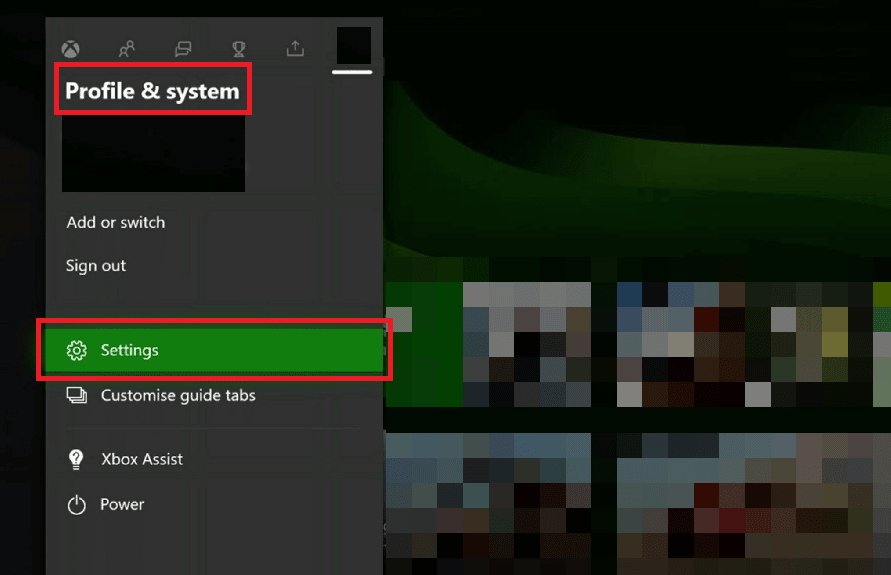
3. ‘일반’ 섹션에서 ‘네트워크 설정’ 옵션을 선택합니다.
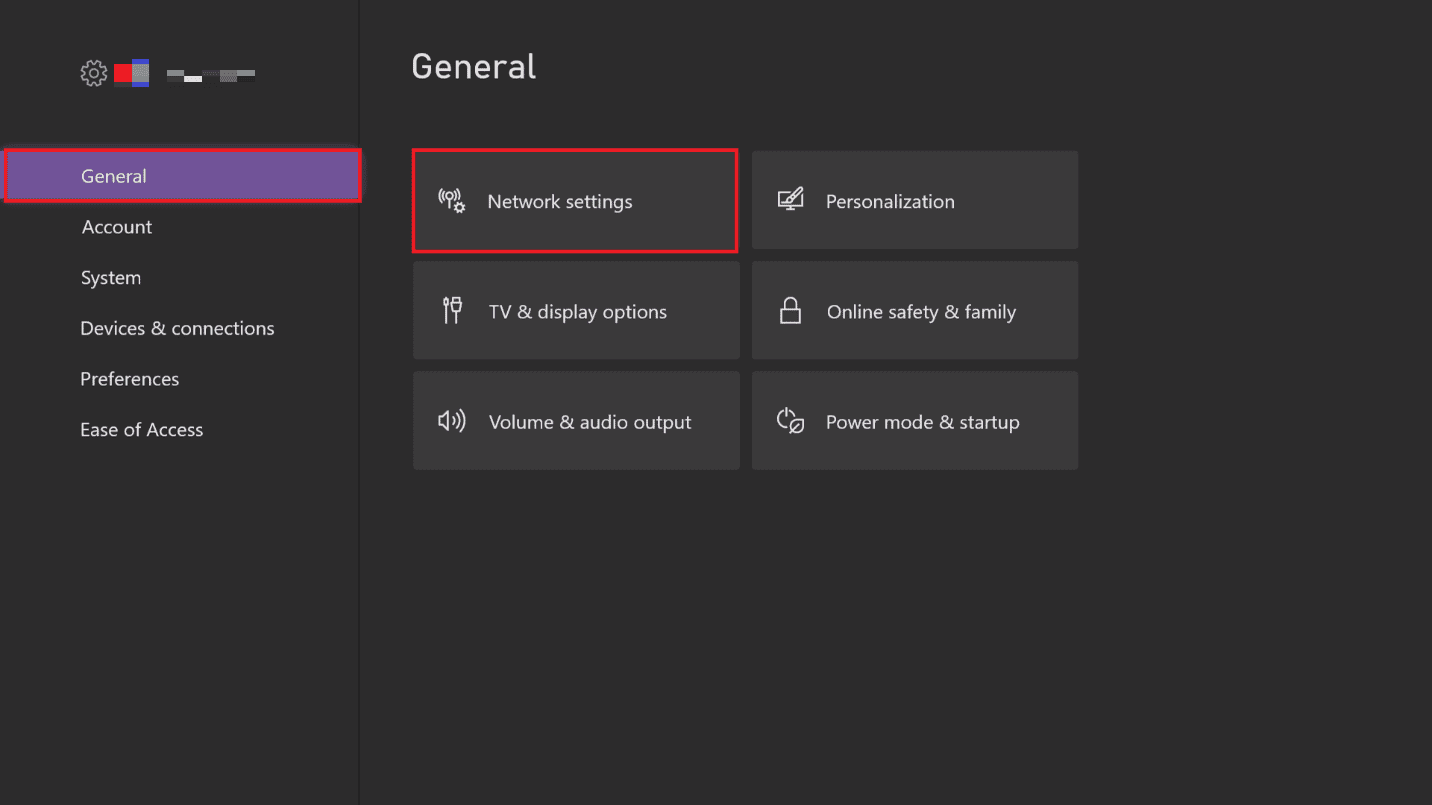
4. ‘고급 설정’을 선택합니다.
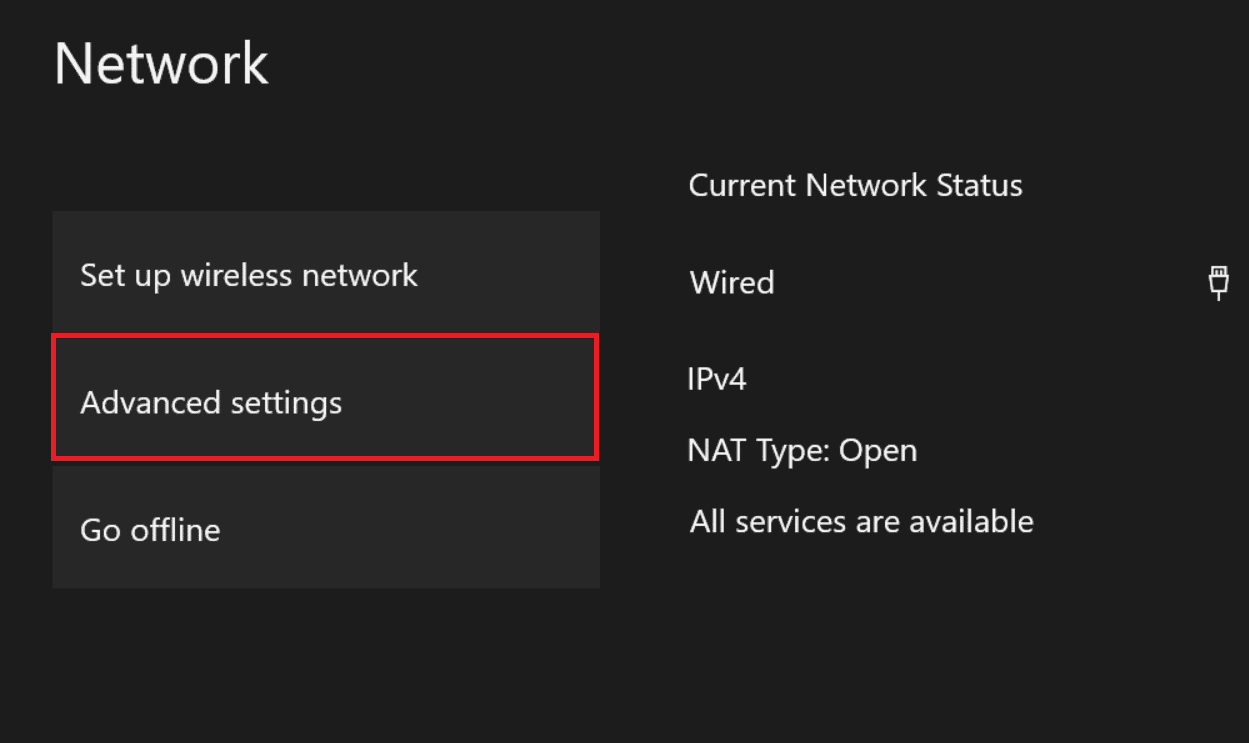
5. ‘대체 MAC 주소’ > ‘지우기’를 선택합니다.
6. Xbox 콘솔이 재시작되면 Wi-Fi 라우터도 재시작합니다.
위의 단계를 모두 완료한 후에도 게임 실행 시 오류 코드 0x87e5002b가 계속 나타나는지 확인해 보세요.
방법 2: Xbox 콘솔 전원 껐다 켜기
시스템 새로 고침으로 문제가 해결되지 않았다면, 콘솔의 전원을 껐다가 다시 켜보는 방법을 시도해 볼 수 있습니다. 다음은 그 방법입니다.
1. 콘솔의 Xbox 버튼을 10초 동안 길게 누릅니다.

2. 콘솔에 연결된 전원 케이블을 분리했다가 잠시 후 다시 연결합니다.
3. 콘솔의 Xbox 버튼을 다시 눌러 전원을 켜고, 녹색 시작 애니메이션이 나타날 때까지 기다립니다.
참고: 녹색 부팅 애니메이션이 나타나지 않으면 위의 단계를 다시 반복하여 콘솔이 올바르게 시작되었는지 확인하십시오.
이제 Xbox 오류 코드 0x87e5002b가 해결되었는지 확인해 보세요.
방법 3: Xbox 콘솔 재설정
위의 방법으로도 문제가 해결되지 않는다면, Xbox 콘솔을 재설정해야 할 수도 있습니다. 콘솔 재설정은 게임 실행 오류를 해결하는 데 효과적인 마지막 수단이 될 수 있습니다. 콘솔 재설정 방법은 다음과 같습니다.
1. 컨트롤러의 Xbox 버튼을 눌러 가이드 메뉴를 엽니다.

2. ‘설정’ > ‘시스템’ > ‘콘솔 정보’를 선택합니다.
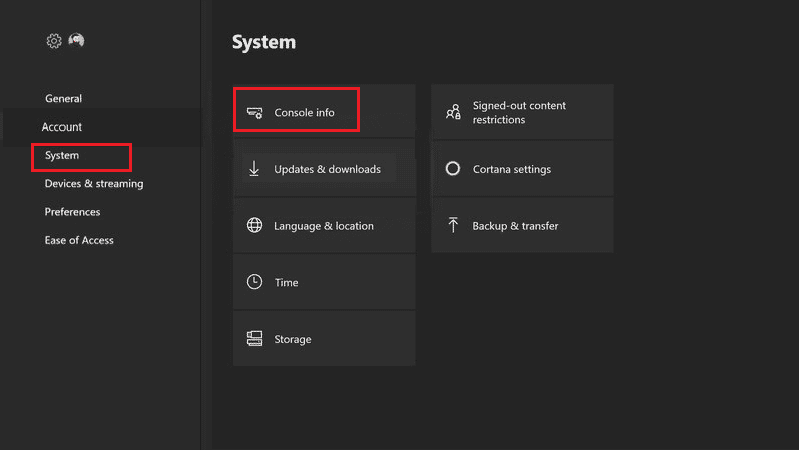
3. ‘콘솔 재설정’ 옵션을 선택합니다.
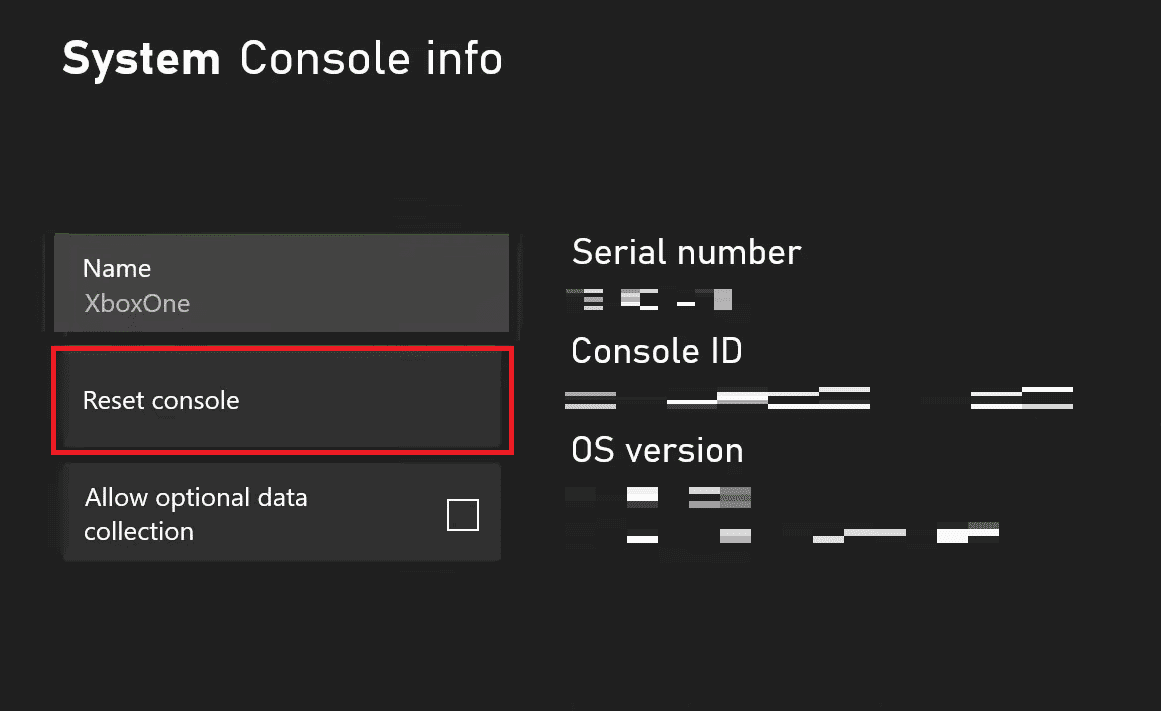
4. ‘재설정 및 내 게임 및 앱 유지’ 옵션을 선택합니다. 이 옵션은 펌웨어와 설정만 재설정하며, 게임 데이터는 그대로 유지됩니다.
참고: 게임 데이터는 손실되지 않으므로 다시 다운로드할 필요가 없습니다.
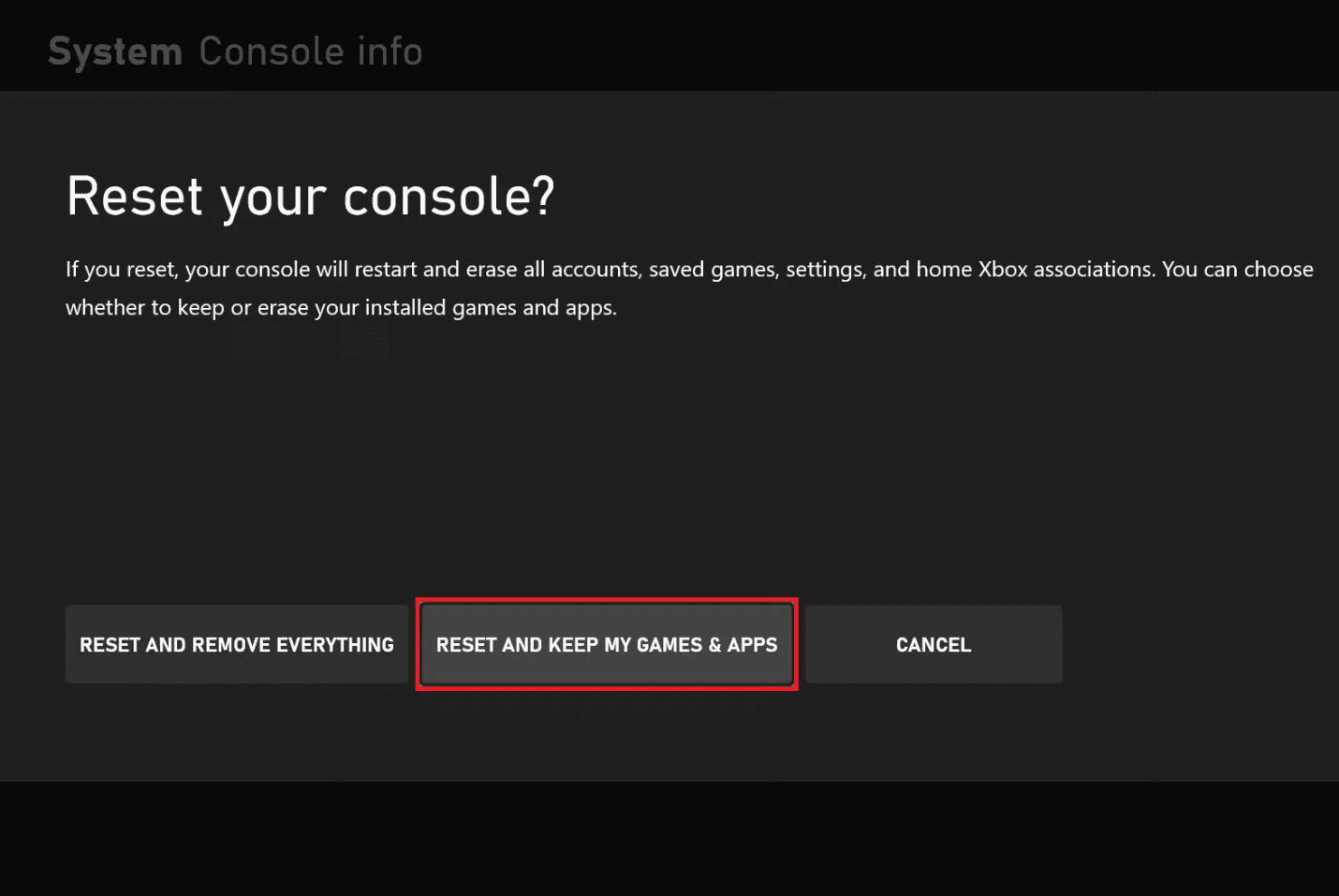
이 가이드가 Xbox 오류 코드 0x87e5002b를 해결하는 데 도움이 되었기를 바랍니다. 이 글에 대한 질문이나 다른 주제에 대한 제안이 있다면 아래 댓글 섹션에 자유롭게 남겨주세요. 여러분의 피드백은 언제나 환영입니다.